Af en eller anden grund, findes der ikke en funktion til at sende gruppe SMS på iPhone. Jeg savner ofte muligheden i forbindelse med mit job, men den ville også være rar at have når jeg vil ønske familien god jul, eller sende en besked til alle på fodboldholdet.
Hvis du vil sende en gruppe SMS på iPhone med standard funktionerne, er der kun den mulighed at oprette en ny SMS, tilføje alle du vil sende en SMS til, en for en, og derefter sende SMS’en.
Næste gang du vil sende til samme gruppe, vælger du den samme samtale, og sender den nye besked. Det er en kende besværligt, og det er bøvlet at vedligeholde listen.
Klik og se indholdsfortegnelsen:
Brug en app til gruppe SMS på iPhone
Hvis du vil lave en rigtig gruppe SMS, er det nødvendigt at finde en egnet app i App Store. Der er rigtig mange at vælge imellem, og hvilken en du falder for, afhænger naturligvis helt af dit behov og temperament.
Jeg har prøvet flere forskellige, indtil jeg fandt et par stykker, som både er enkle at bruge, og som fungerer efter hensigten.
Group SMS! – Gratis app
Mit første valg faldt på app’en Group SMS! (P.T. version 4.1.5) som er gratis. Jeg har brugt Group SMS! siden version 1.3.1, og som noget nyt leveres app’en nu på forskellige sprog, deriblandt dansk. Sproget følger det sprog, du har valgt på din iPhone.
I gratis versionen skal du leve med en reklame i bunden af skærmen, men jeg synes ikke den er i vejen. Hvis du vil fjerne reklamerne, kan du gøre det for 9 kr. Det vælger du direkte i app’en under Indstillinger -> Fjern annoncer.
Opret en gruppe
Når du har downloadet app’en, åbner du den, og trykker på det lille plus i øverste højre hjørne, for at oprette en ny gruppe. Svar Ja til at Group SMS! må bruge dine kontakter.
Indtast det navn du vil give gruppen. F.eks. Fodbold, og tryk Ok.
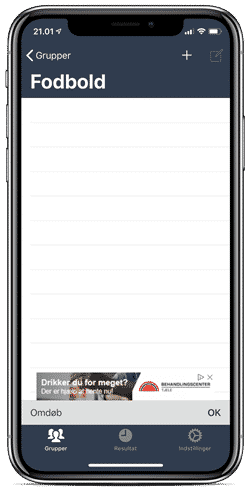
Group SMS!
Gruppe SMS på iPhone
Når du står inde i gruppen, er du klar til at tilføje kontaktpersoner. Tryk på plusset i hjørnet, vælg de kontaktpersoner du vil tilføje til gruppen og tryk på Ok.
Det er ikke muligt at tilføje personer til gruppen, medmindre de findes i dine kontaktpersoner.
Hvis en kontaktperson har flere forskellige telefonnumre, kan du trykke på det lille ikon til højre for navnet, og vælge hvilket nummer SMS’erne skal sendes til.
En gruppe kan slettes fra forsiden ved, at swipe mod venstre på gruppenavnet, og vælge Slet.
Grupper kan vedligeholdes ved at hoppe ind i gruppen, og trykke på Rediger.
Send SMS med Group SMS!
Når du vil sende en SMS til din gruppe, trykker du blot på dit gruppenavn. Skal SMS’en ikke sendes til alle i gruppen, kan du klikke de pågældende personer fra.
Tryk på Ny SMS ikonet i øverste højre hjørne, skriv beskeden og tryk Send.
Ved at trykke på knappen Resultat, kan du kontrollere, om alle SMS’er er sendt korrekt, og samtalen kan følges sammen med dine øvrige SMS beskeder.
Efterhånden er det vel de færreste, der ikke har fri SMS inkluderet i deres abonnement, men i givet fald skal du være opmærksom på, at du selvfølgelig betaler for hver enkelt SMS du sender. Det vil sige, at er der 10 medlemmer i gruppen du sender til, så koster det altså 10 SMS’er.
Du kan læse mere om Group SMS! her.
Text 2 Group – God gruppe SMS app
BEMÆRK – Denne app kan desværre ikke længere downloades i App Store
En anden god og brugervenlig app til at sende gruppe SMS på iPhone er app’en Text 2 Group.
Med Text 2 Group kan du gemme kontakter fra din telefonbog i forskellige grupper, og sende en besked til alle i gruppen, enten som SMS eller som mail.
Ifølge App Store er app’en downloadet over 1.000.000 gange, så den er temmelig populær.
Send gruppe SMS med Text 2 Group
Når app’en er downloadet og installeret, skal du logge ind.
Du kan enten oprette dig som bruger, eller logge på med din Facebook eller Google+ konto.
Text 2 Group beder om adgang til dine kontakter. Her skal du trykke Ok.
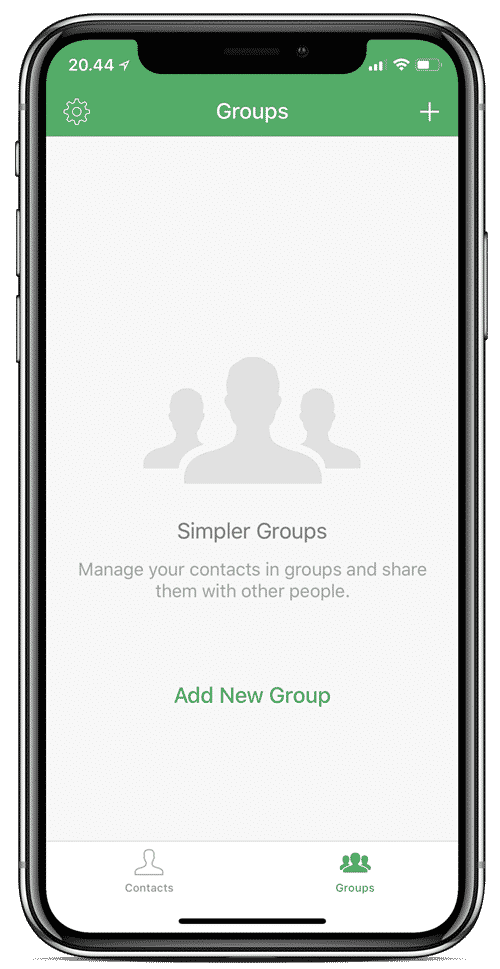
Gruppe SMS på iPhone
Nu er du klar til at oprette din første gruppe. Klik på Add New Group
Giv gruppen et navn i Insert group name og begynd at indsætte gruppemedlemmerne ved at klikke på Add contacts.
Når du er færdig trykker du på Done og derefter Save.
Når du vil sende en gruppe besked, vælger du gruppen, og vælger om det skal være en Text (SMS) eller en Email. Du kan fravælge nogle af gruppemedlemmerne, hvis ikke alle i gruppen skal modtage beskeden.
Nederst i billedet kan du oprette en skabelon (Template). En skabelon kan være smart, hvis du ofte skriver den samme samme tekst. Du kan også vælge at vedhæfte et billede eller en fil.
Hent Text 2 Group på App Store.
SMS tip
Din iPhone bipper hver gang du får en SMS.
Vidste du, at du selv kan bestemme hvor mange gange iPhone skal advare dig om en ny SMS? (fra 1 – 10 gange) Læs om funktionen Gentag advarsler
Andre lækre iPhone apps
- De bedste rejseapps du skal have med på ferie
- Apps til beregning af BMI tal og måling af udvikling
- Sov bedre med søvn apps og søvnanalyse værktøjer
- Løbe apps gør dig til en bedre løber
- 7 must-have apps til bilejeren
Har du lyst til at læse flere artikler om tips og tricks til iPhone, så klik her IT artikler om iPhone

